
日々利用しているソフトウェアの中には、プログラムの不具合や設計上のミスなどが原因となるセキュリティ上の欠陥が存在する場合があります。ソフトウェアを提供しているメーカーは、こうした欠陥に対してセキュリティパッチを配布し、ユーザーが適用(アップデート)することで修正を行うことができます。
しかし組織によっては多くのソフトウェアを利用しており、どのソフトウェアに脆弱性が存在しているのかを把握をすることは簡単ではありません。そこで、今回は Microsoft Defender for Endpoint の機能である「ソフトウェアインベントリ」で、脆弱性のあるソフトウェアの確認方法についてご案内します。
ご利用の前提条件
ソフトウェアインベントリを利用するには、以下のライセンスとデバイスのオンボードが必要です。
必要ライセンス
Microsoft Defender for Endpoint P2 ライセンスもしくは左記が含まれるライセンス(Microsoft365 E5など) が必要となります。
デバイスのオンボード
Defender for Endpoint にデバイスをオンボードして、検出を有効化する必要があります。オンボードは Intune のデバイス構成プロファイルを利用する方法があります。
手順については以下公開情報の [デバイス構成プロファイルを作成して Windows デバイスをオンボードする] をご確認ください。
Microsoft Intune で Microsoft Defender for Endpoint を構成する | Microsoft Docs
ソフトウェアインベントリのご利用方法
アクセス方法
1.Microsoft 365 Defender (https://security.microsoft.com) にアクセスします。
2.左側メニューのエンドポイントの項目にて、[脆弱性の管理] > [在庫 (ソフトウェアインベントリ) ]をクリックします。
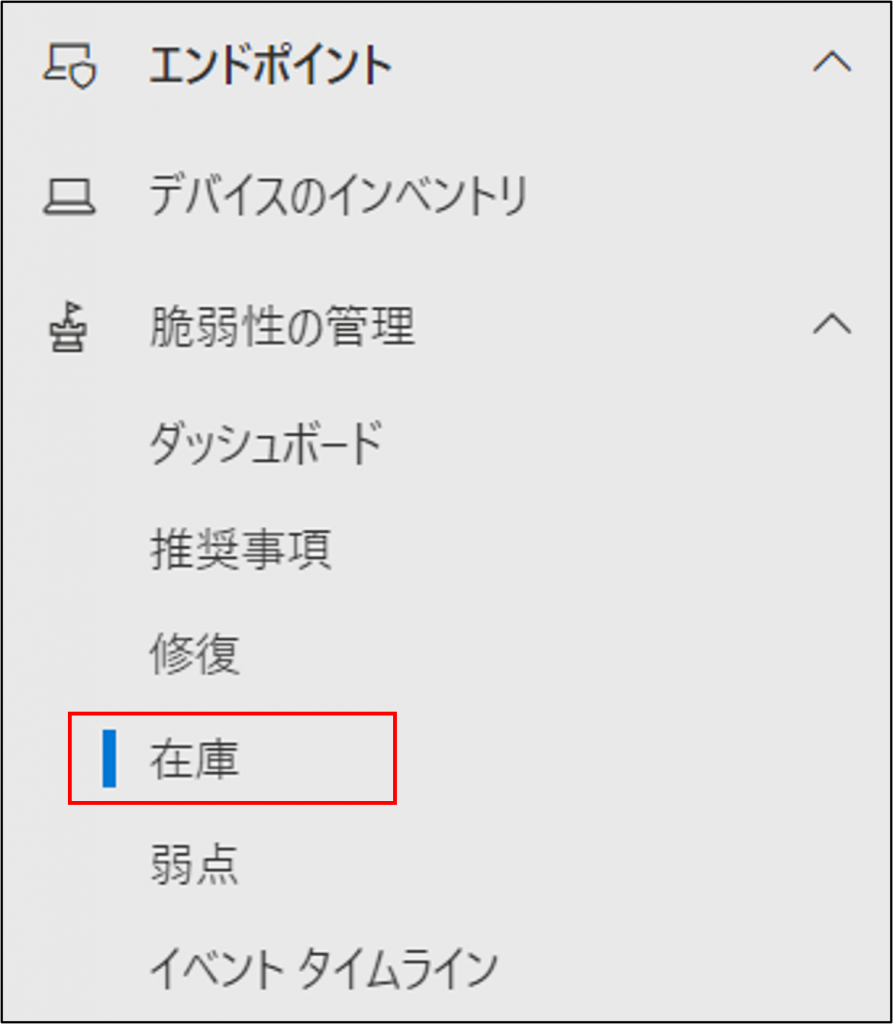
脆弱性の確認方法
1.脆弱性のあるソフトウェアについては、[脆弱性] の項目の数値が0より上を示しています。
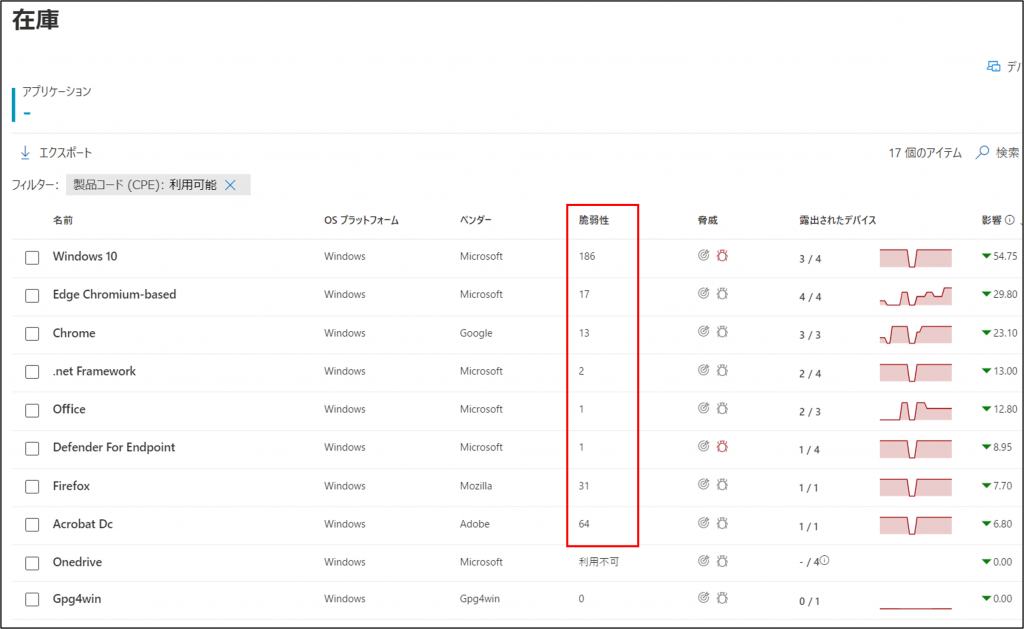
2.該当のソフトウェア名を選択し、[ソフトウェアページを開く]をクリックします。
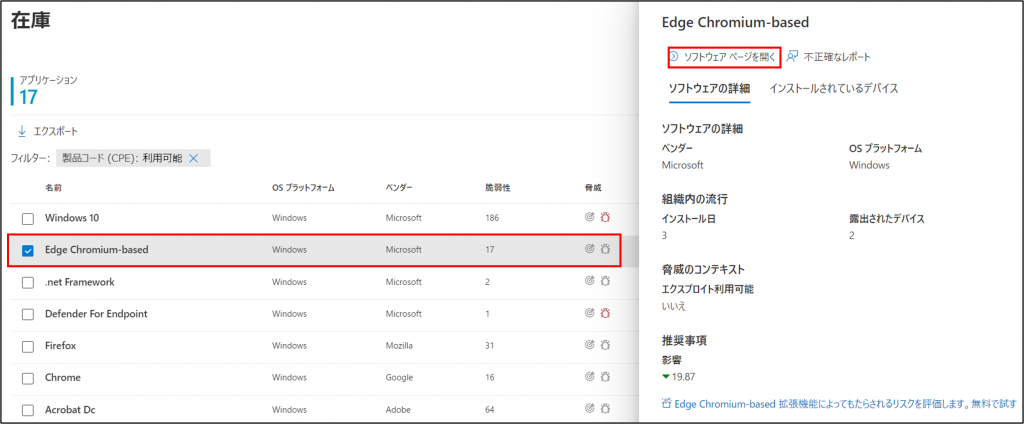
3.ソフトウェアページで [セキュリティに関する推奨事項] > [ (ソフトウェア名) の更新] をクリックします。
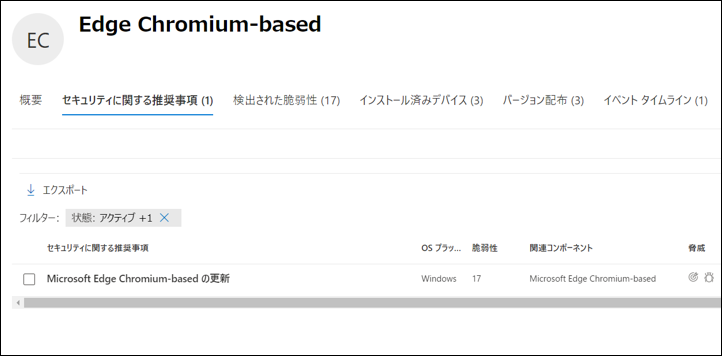
4.[露出されたデバイス] より脆弱性のあるソフトウェアを利用しているデバイスが確認可能です。
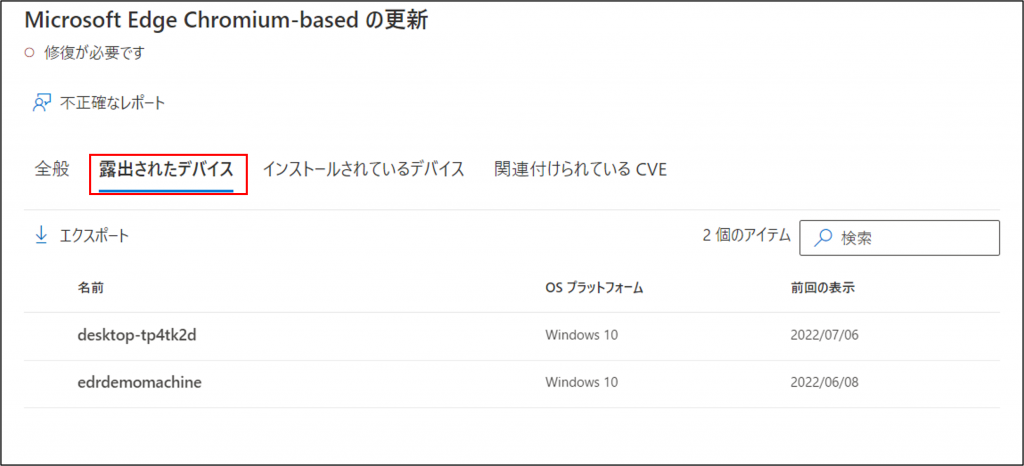
最後に
ライセンスをお持ちでない場合や操作に不安がある方には、弊社の脅威対策アセスメントをおすすめいたします。こちらは Microsoft 365 E5 無料試用版を使用して、お客様の情報セキュリティの健康診断を行います。ご興味のある方はお気軽にご相談ください。
